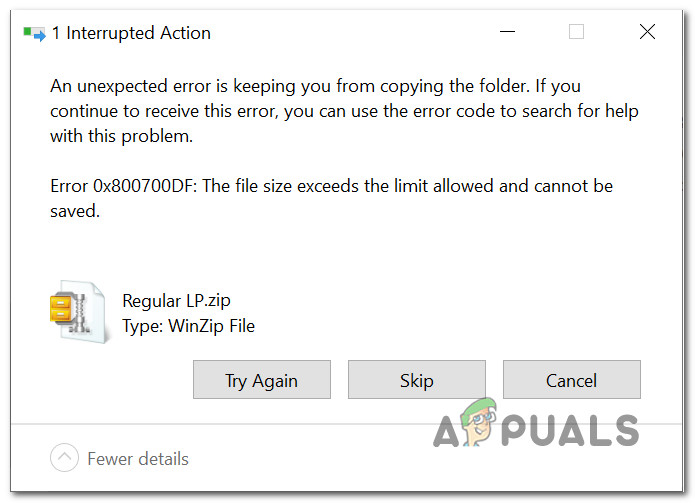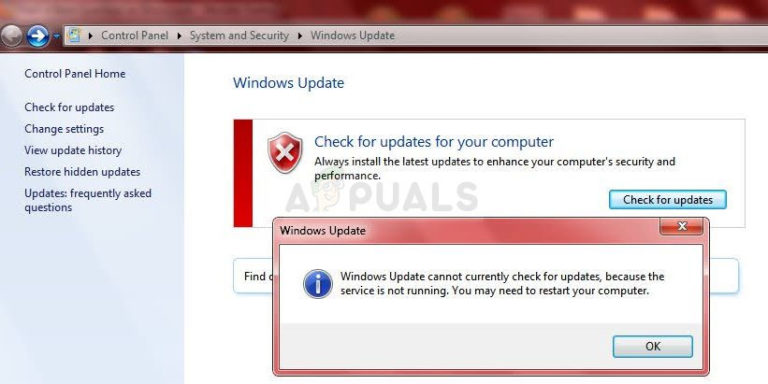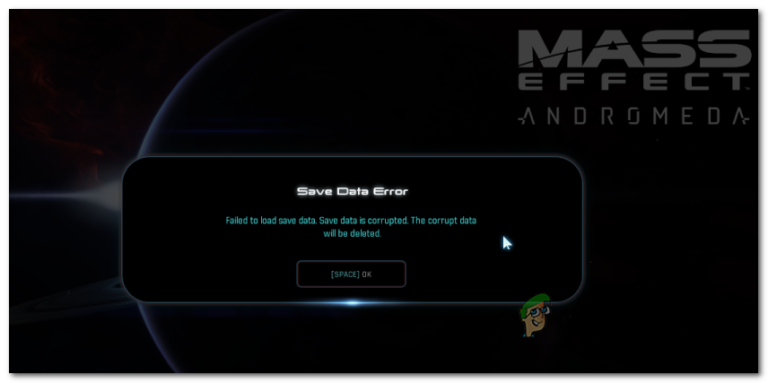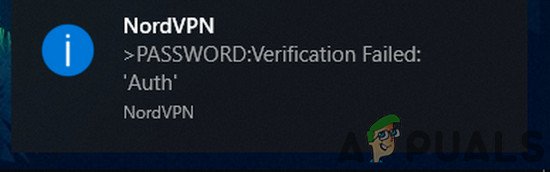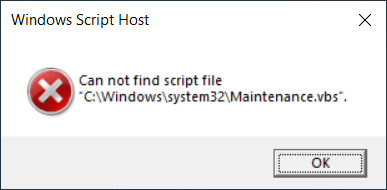Wie behebt man, dass Equalizer APO unter Windows 10 nicht funktioniert?
Die vollständige Kontrolle über den Sound, der von Ihrem PC kommt, ist etwas, nach dem sich viele Benutzer sehnen, aber sie scheinen mit den von Microsoft bereitgestellten Optionen nicht zufrieden zu sein. Stattdessen verwenden viele Benutzer zu diesem Zweck Equalizer von Drittanbietern. Equalizer APO ist ein Paradebeispiel dafür, aber Benutzer haben berichtet, dass es einfach nicht funktioniert.
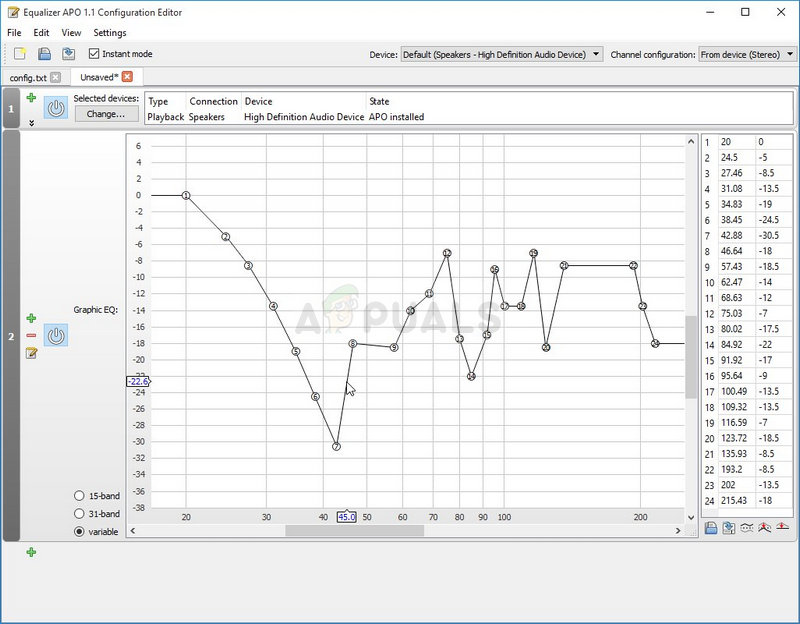 Equalizer APO funktioniert nicht unter Windows 10
Equalizer APO funktioniert nicht unter Windows 10
Der Equalizer APO wird geöffnet und scheint ordnungsgemäß zu funktionieren, hat jedoch keinen Einfluss auf das Audio, das von Ihrem Computer kommt. Es gibt verschiedene Methoden, mit denen andere Personen dieses Problem lösen. Überprüfen Sie sie also unbedingt!
Was führt dazu, dass Equalizer APO unter Windows 10 nicht funktioniert?
Hier ist eine Liste einiger Ursachen, die dazu führen können, dass Equalizer APO unter Windows 10 nicht funktioniert. Die Ermittlung der richtigen Ursache für das Problem ist einer der wichtigsten Schritte zur Behebung des Problems. Schauen Sie sich die Shortlist unten an!
- Geräteerweiterungen deaktiviert – Wenn Verbesserungen für das problematische Gerät in seinen Eigenschaften deaktiviert sind, funktioniert Equalizer APO möglicherweise nicht ordnungsgemäß mit dem Gerät. Stellen Sie sicher, dass Sie dies beheben, um das Problem zu beheben!
- Hardwarebeschleunigung von Audio – Wenn die Hardwarebeschleunigung von Audio in den Geräteeigenschaften aktiviert ist, können bestimmte Probleme auftreten und Equalizer APO funktioniert möglicherweise nicht mit dem Gerät. Deaktivieren Sie die Hardwarebeschleunigung und prüfen Sie, ob das Problem weiterhin besteht.
- Von Antivirus blockiert – Antivirus-Tools erkennen Equalizer APO möglicherweise als bösartig und einige seiner Funktionen werden möglicherweise blockiert, ohne dass Sie sich dessen bewusst sind. Stellen Sie sicher, dass Sie eine Ausnahme für die ausführbare Hauptdatei hinzufügen.
Lösung 1: Als SFX / EFX installieren
Obwohl dies als experimentelle Funktion im Konfiguratorfenster aufgeführt ist, konnte das Problem durch die Installation als SFX / EFX für viele Benutzer vollständig behoben werden, und wir hoffen, dass es Ihnen auch gut tut. Es ist sehr einfach durchzuführen und es kostet nichts, es zu versuchen. Schau es dir unten an!
- Öffnen Sie das Konfiguratorprogramm für Equalizer APO, indem Sie im Startmenü danach suchen. Klicken Sie auf die Schaltfläche Startmenü und beginnen Sie mit der Eingabe. Klicken Sie auf das erste verfügbare Ergebnis.
- Wählen Sie auf der Registerkarte Wiedergabegeräte alle Geräte aus, die Sie mit dem Equalizer verwenden möchten, indem Sie die Kontrollkästchen direkt daneben aktivieren.
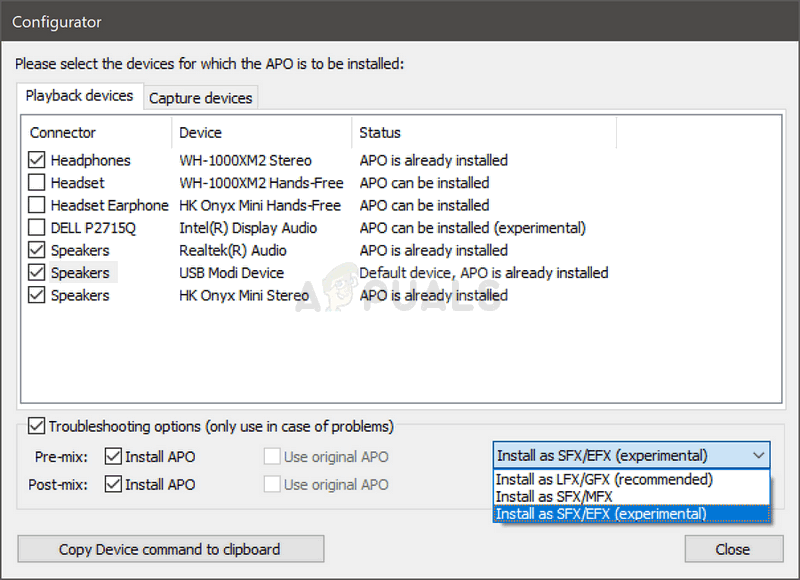 Als SFX / EFX installieren (experimentell)
Als SFX / EFX installieren (experimentell)
- Stellen Sie sicher, dass beide Kontrollkästchen “Original APO verwenden” deaktiviert sind.
- Aktivieren Sie das Kontrollkästchen neben den Optionen zur Fehlerbehebung (nur bei Problemen verwenden), klicken Sie auf den Pfeil, um das Dropdown-Menü zu öffnen, und wählen Sie im Menü die Option Als SFX / EFX installieren (experimentell).
- Übernehmen Sie die Änderungen, schließen Sie den Konfigurator und öffnen Sie Equalizer APO erneut, um zu sehen, dass es jetzt funktioniert!
Hinweis: Wenn dies nicht funktioniert, deaktivieren Sie die Kontrollkästchen neben zwei Optionen. Verwenden Sie die ursprünglichen APO-Einträge in den Optionen zur Fehlerbehebung. Dies hat anderen Benutzern geholfen, probieren Sie es also unbedingt aus!
Lösung 2: Stellen Sie sicher, dass Verbesserungen nicht deaktiviert sind
Es ist möglich, alle Verbesserungen für das jeweilige Wiedergabegerät zu deaktivieren. Dies verhindert, dass Sie Equalizer APO verwenden, um das Audio für das Gerät zu verbessern, und Sie können sehen, dass mit dem Audio auf Ihrem Computer nichts passiert, egal was Sie tun. Stellen Sie sicher, dass Sie Verbesserungen im Eigenschaftenfenster Ihres Geräts aktivieren!
- Klicken Sie mit der rechten Maustaste auf das Lautstärkesymbol unten rechts auf dem Bildschirm und wählen Sie die Option Sounds. Eine alternative Möglichkeit besteht darin, die Systemsteuerung auf Ihrem PC zu öffnen und die Option Ansicht nach auf Große Symbole zu setzen. Suchen Sie danach die Option Sounds und klicken Sie darauf, um dasselbe Fenster zu öffnen.
- Navigieren Sie zur Registerkarte Wiedergabe des gerade geöffneten Soundfensters.
 Wiedergabegeräte
Wiedergabegeräte - Klicken Sie mit der linken Maustaste auf Ihr Gerät und klicken Sie auf die Schaltfläche Eigenschaften. Navigieren Sie im Eigenschaftenfenster zur Registerkarte “Verbesserungen” und deaktivieren Sie das Kontrollkästchen neben der Option “Alle Verbesserungen deaktivieren”. Klicken Sie auf die Schaltfläche OK und prüfen Sie, ob Equalizer APO jetzt funktioniert!
Lösung 3: Deaktivieren Sie die Hardwarebeschleunigung von Audio
Diese Option steht nicht allen zur Verfügung. Die Personen, die es in den Eigenschaften ihres Audioausgabegeräts haben, sollten in Betracht ziehen, es zu deaktivieren, damit Equalizer APO wieder funktioniert. Mehrere Benutzer behaupten, dass dies alles ist, was sie zur Lösung des Problems benötigt haben. Überprüfen Sie es also unbedingt!
- Klicken Sie mit der rechten Maustaste auf das Lautstärkesymbol unten rechts auf dem Bildschirm und wählen Sie Sounds. Eine alternative Möglichkeit besteht darin, die Systemsteuerung auf Ihrem PC zu öffnen und die Option Anzeigen nach auf Große Symbole zu setzen. Suchen Sie danach die Option Sounds und klicken Sie darauf, um dasselbe Fenster zu öffnen.
- Navigieren Sie zur Registerkarte Wiedergabe des gerade geöffneten Soundfensters.
 Wiedergabegeräte
Wiedergabegeräte - Klicken Sie mit der linken Maustaste auf Ihr Headset und klicken Sie auf Eigenschaften. Navigieren Sie im Fenster Mikrofoneigenschaften zur Registerkarte Erweitert und überprüfen Sie den Abschnitt Hardwarebeschleunigung.
 Deaktivieren der Audio-Hardwarebeschleunigung
Deaktivieren der Audio-Hardwarebeschleunigung - Deaktivieren Sie das Kontrollkästchen neben Hardwarebeschleunigung von Audio mit diesem Gerät zulassen. Überprüfen Sie, ob Equalizer APO jetzt ordnungsgemäß funktioniert!
Lösung 4: Machen Sie in Ihrem Antivirus eine Ausnahme
Viele Programme funktionieren nicht ordnungsgemäß, wenn sie als Bedrohung für Ihr Antivirenprogramm erkannt werden. Das Erstellen einer Ausnahme für Equalizer APO ist die richtige Vorgehensweise bei der Fehlerbehebung. Befolgen Sie daher die in Lösung 5 erläuterten Schritte.
Stellen Sie jedoch sicher, dass Sie die ausführbare Equalizer APO-Datei in das Feld einfügen, das Sie auffordert, zum Installationsordner zu navigieren. Es sollte sich in demselben Ordner befinden, in dem Sie Equalizer APO installiert haben. Standardmäßig ist es:
C: Programme (x86) Equalizer APO
Überprüfen Sie, ob Sie Equalizer APO jetzt ordnungsgemäß verwenden können. Wenn es immer noch nicht funktioniert, starten Sie Ihren Computer neu und versuchen Sie es erneut. Der letzte Schritt wäre, das Antivirenprogramm zu deinstallieren und ein anderes zu versuchen, wenn das gleiche Problem weiterhin besteht.
Lösung 5: Löschen Sie einen Registrierungsschlüssel
Dies ist wahrscheinlich die fortschrittlichste Methode, mit der Sie Probleme mit Equalizer APO beheben können. Dabei wird der Besitz übernommen und ein Registrierungsschlüssel gelöscht. Diese Methode wurde von einem Benutzer in einem Internetforum vorgeschlagen und hat seitdem unzähligen Benutzern geholfen, mit diesem Problem umzugehen. Schau es dir unten an!
- Zunächst müssen Sie den Namen des Registrierungswerts ermitteln, den Sie löschen möchten. Dies kann mit dem Konfigurator erfolgen. Öffnen Sie den Konfigurator, indem Sie im Startmenü danach suchen. Klicken Sie auf die Schaltfläche Startmenü und beginnen Sie mit der Eingabe. Klicken Sie auf das erste verfügbare Ergebnis.
- Wählen Sie auf der Registerkarte Wiedergabegeräte das Gerät aus, das Sie mit dem Equalizer verwenden möchten, und klicken Sie unten auf die Schaltfläche Gerät in Zwischenablage kopieren.
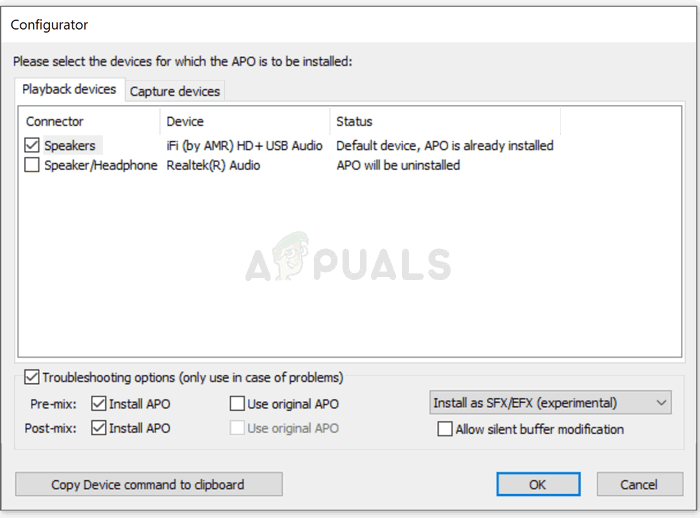 Kopieren Sie den Gerätebefehl in die Zwischenablage
Kopieren Sie den Gerätebefehl in die Zwischenablage
- Fügen Sie den Befehl irgendwo ein. Der Text, den Sie kopiert haben, sollte ungefähr so aussehen:
Gerät: Kopfhörer für hochauflösende Audiogeräte {64e620cf-acc0-4d70-ac8f-c569b893ff4d}
- Der fettgedruckte Teil ist sehr wichtig. Beachten Sie ihn, da er den Namen der zu löschenden Teile darstellt.
- Da Sie einen Registrierungsschlüssel bearbeiten möchten, empfehlen wir Ihnen, diesen von uns veröffentlichten Artikel zu lesen, damit Sie Ihre Registrierung sicher sichern können, um andere Probleme zu vermeiden. Trotzdem tritt nichts Falsches auf, wenn Sie die Schritte sorgfältig und korrekt ausführen.
- Öffnen Sie das Registrierungseditorfenster, indem Sie in der Suchleiste, im Startmenü oder im Dialogfeld Ausführen “regedit” eingeben, auf das Sie mit der Tastenkombination Windows-Taste + R zugreifen können. Navigieren Sie zu dem folgenden Schlüssel in Ihrer Registrierung, indem Sie im linken Bereich navigieren:
HKEY_LOCAL_MACHINE SOFTWARE Microsoft Windows CurrentVersion MMDevices Audio Render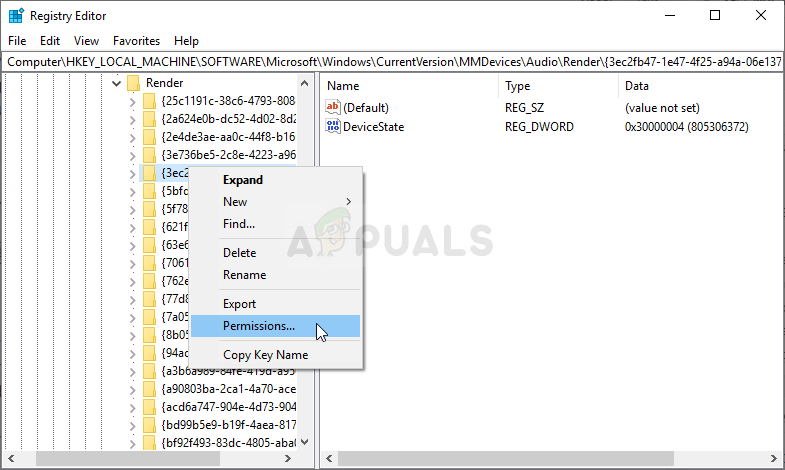 Suchen des problematischen Geräteschlüssels im Registrierungseditor
Suchen des problematischen Geräteschlüssels im Registrierungseditor
- Erweitern Sie den letzten Schlüssel, suchen Sie einen Schlüssel mit dem Namen wie der fettgedruckte Teil oben, klicken Sie mit der rechten Maustaste darauf und wählen Sie im angezeigten Kontextmenü die Option Berechtigungen.
- Klicken Sie auf Erweitert. Das Fenster “Erweiterte Sicherheitseinstellungen” wird angezeigt. Hier müssen Sie den Besitzer des Schlüssels ändern.
- Klicken Sie auf den Link Ändern neben der Bezeichnung “Eigentümer:”. Das Fenster “Benutzer oder Gruppe auswählen” wird angezeigt.
 Besitzer wechseln
Besitzer wechseln
- Wählen Sie das Benutzerkonto über die Schaltfläche Erweitert aus, oder geben Sie einfach Ihr Benutzerkonto in den Bereich “Geben Sie den zu wählenden Objektnamen ein” ein und klicken Sie auf “OK”. Fügen Sie die Jeder hinzu
- Um den Eigentümer aller Unterordner und Dateien im Ordner zu ändern, aktivieren Sie optional das Kontrollkästchen “Eigentümer auf Untercontainern und Objekten ersetzen” im Fenster “Erweiterte Sicherheitseinstellungen”.
 Ersetzen Sie den Eigentümer auf Subcontainern und Objekten
Ersetzen Sie den Eigentümer auf Subcontainern und Objekten
- Klicken Sie unten auf die Schaltfläche Hinzufügen und klicken Sie oben auf die Schaltfläche Prinzipal auswählen. Wählen Sie das Benutzerkonto über die Schaltfläche Erweitert aus, oder geben Sie einfach Ihr Benutzerkonto in den Bereich “Geben Sie den zu wählenden Objektnamen ein” ein und klicken Sie auf “OK”. Fügen Sie die Jeder hinzu
- Stellen Sie im Abschnitt Grundlegende Berechtigungen sicher, dass Sie Vollzugriff auswählen, bevor Sie die vorgenommenen Änderungen übernehmen.
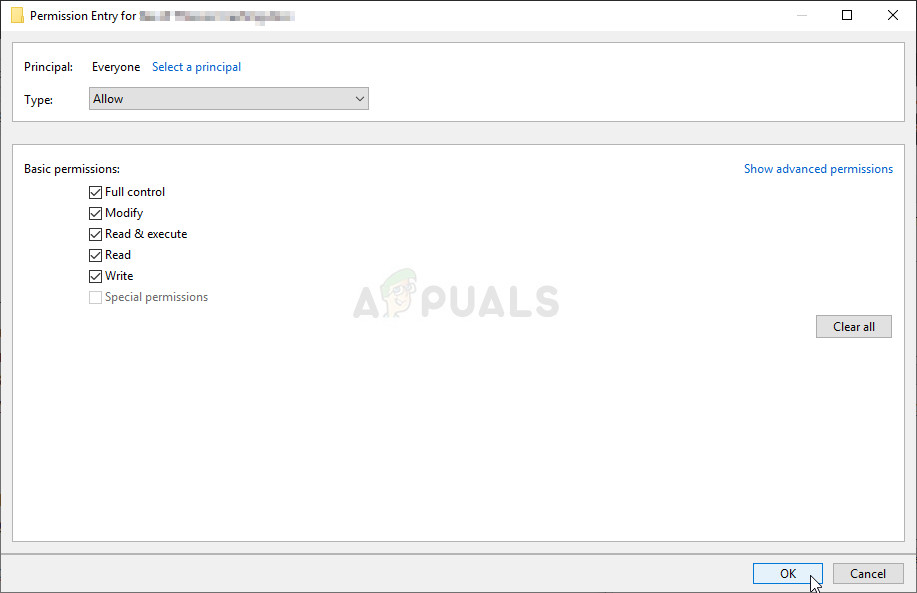 Volle Kontrolle
Volle Kontrolle
- Wenden Sie alles an, klicken Sie mit der rechten Maustaste auf die Taste und wählen Sie im angezeigten Kontextmenü die Option Löschen. Starten Sie den Computer neu und installieren Sie APO mithilfe des Konfigurators neu. Überprüfen Sie, ob der Equalizer APO jetzt ordnungsgemäß funktioniert!
Lösung 6: Führen Sie eine Neuinstallation durch
Das Durchführen einer Neuinstallation ist eine gute Möglichkeit, mit Equalizer APO von vorne zu beginnen. Wir empfehlen Ihnen dringend, es auszuprobieren, wenn alles oben Genannte keine Ergebnisse liefert. Die Deinstallation in der Systemsteuerung reicht möglicherweise nicht aus, und Sie müssen die Registrierung nach verbleibenden Schlüsseln und Werten durchsuchen. Führen Sie die folgenden Schritte aus, um eine Neuinstallation von Equalizer APO!
- Klicken Sie auf das Startmenü und öffnen Sie die Systemsteuerung, indem Sie einfach bei geöffnetem Startmenü danach suchen. Alternativ können Sie auf das Zahnradsymbol unten links im Startmenü klicken, um die App Einstellungen zu öffnen, wenn Sie Windows 10 verwenden.
 Einstellungen über das Startmenü öffnen
Einstellungen über das Startmenü öffnen - Wählen Sie in der Systemsteuerung die Option Ansicht als: Kategorie in der oberen rechten Ecke des Fensters der Systemsteuerung aus und klicken Sie im Abschnitt Programme auf Programm deinstallieren.
- Wenn Sie die App Einstellungen verwenden, sollte durch Klicken auf Apps sofort eine Liste aller auf Ihrem PC installierten Programme geöffnet werden. Warten Sie also eine Weile, bis sie geladen sind
 Deinstallieren Sie ein Programm in der Systemsteuerung
Deinstallieren Sie ein Programm in der Systemsteuerung - Suchen Sie Equalizer APO in der Systemsteuerung oder in den Einstellungen und klicken Sie auf Deinstallieren / Reparieren. Befolgen Sie alle Anweisungen, die danach angezeigt werden, um es vollständig zu deinstallieren.
- Da Sie einen Registrierungsschlüssel bearbeiten möchten, empfehlen wir Ihnen, diesen von uns veröffentlichten Artikel zu lesen, damit Sie Ihre Registrierung sicher sichern können, um andere Probleme zu vermeiden. Trotzdem tritt nichts Falsches auf, wenn Sie die Schritte sorgfältig und korrekt ausführen.
- Öffnen Sie das Registrierungseditorfenster, indem Sie in der Suchleiste, im Startmenü oder im Dialogfeld Ausführen “regedit” eingeben, auf das Sie mit der Tastenkombination Windows-Taste + R zugreifen können. Klicken Sie in der Menüleiste oben im Fenster auf die Schaltfläche Bearbeiten und dann auf Suchen. Sie können auch die Tastenkombination Strg + F verwenden.
 Finden aller Equalizer APO-bezogenen Einträge in der Registrierung
Finden aller Equalizer APO-bezogenen Einträge in der Registrierung - Stellen Sie im angezeigten Suchfenster sicher, dass Sie Equalizer APO in das Feld Suchen nach eingeben, und klicken Sie anschließend auf die Schaltfläche Weiter suchen. Ein Ergebniswert oder ein Schlüssel wird angezeigt. Stellen Sie sicher, dass Sie mit der rechten Maustaste darauf klicken und im angezeigten Kontextmenü die Option Löschen auswählen.
- Klicken Sie auf Bearbeiten >> Weiter suchen oder verwenden Sie die Schaltfläche F3, um nach anderen Einträgen zu suchen und sicherzustellen, dass Sie alle löschen. Stellen Sie sicher, dass Sie auch nach Equalizer suchen! Sie können diesen Prozess auch mit CCleaner automatisieren
 Finden Sie Weiter in der Registrierung
Finden Sie Weiter in der Registrierung - Laden Sie die neueste Version von Equalizer APO herunter, indem Sie besuchen dieser Link. Laden Sie die Setup-Datei herunter, führen Sie sie aus dem Ordner “Downloads” aus, befolgen Sie die Anweisungen auf dem Bildschirm und prüfen Sie, ob das Problem nach der Neuinstallation weiterhin besteht!

 Wiedergabegeräte
Wiedergabegeräte Deaktivieren der Audio-Hardwarebeschleunigung
Deaktivieren der Audio-Hardwarebeschleunigung Einstellungen über das Startmenü öffnen
Einstellungen über das Startmenü öffnen Deinstallieren Sie ein Programm in der Systemsteuerung
Deinstallieren Sie ein Programm in der Systemsteuerung Finden aller Equalizer APO-bezogenen Einträge in der Registrierung
Finden aller Equalizer APO-bezogenen Einträge in der Registrierung Finden Sie Weiter in der Registrierung
Finden Sie Weiter in der Registrierung![[FIX] ‘Das angegebene Konto ist bereits vorhanden’ (Fehler 1316) im InstallShield-Assistenten](https://okidk.de/wp-content/uploads/2020/07/error-1316-the-specified-account-already-exists.png)